 Η Apple επιτρέπει στους κατόχους λογαριασμών iCloud να χρησιμοποιούν ψευδώνυμα email, τα οποία σας επιτρέπουν να στέλνετε και να λαμβάνετε email χωρίς να αποκαλύπτετε την πραγματική σας διεύθυνση email.
Η Apple επιτρέπει στους κατόχους λογαριασμών iCloud να χρησιμοποιούν ψευδώνυμα email, τα οποία σας επιτρέπουν να στέλνετε και να λαμβάνετε email χωρίς να αποκαλύπτετε την πραγματική σας διεύθυνση email.
Η χρήση ενός ψευδωνύμου email για να συνδεθείτε σε ιστότοπους και διαδικτυακές υπηρεσίες μπορεί να σας βοηθήσει να προστατεύσετε την αυθεντική σας διεύθυνση email αποκρύπτοντάς την από ανεπιθύμητα μηνύματα και άλλες πηγές ανεπιθύμητων μηνυμάτων.
Επιπλέον, τα ψευδώνυμα email διευκολύνουν το φιλτράρισμα των μηνυμάτων, επειδή ταξινομούν αυτόματα τα εισερχόμενα email σε ξεχωριστά γραμματοκιβώτια. Σας επιτρέπουν επίσης να ονομάσετε διευθύνσεις email για να ταιριάζουν καλύτερα με τη χρήση τους, είτε για περιστασιακούς είτε για επαγγελματικούς σκοπούς.
Το πρώτο σύνολο βημάτων σε αυτό το άρθρο σάς δείχνει πώς να ρυθμίσετε το iCloud ψευδώνυμα ηλεκτρονικού ταχυδρομείου. Το δεύτερο και το τρίτο σετ βημάτων εξηγούν πώς να τα διαχειριστείτε σε συσκευές iOS και Mac, αντίστοιχα.
- Χρησιμοποιώντας ένα πρόγραμμα περιήγησης ιστού για επιτραπέζιους υπολογιστές, μεταβείτε στο icloud.com και συνδεθείτε με το δικό σας Apple ID διαπιστευτήρια.
- Κάντε κλικ Ταχυδρομείο .
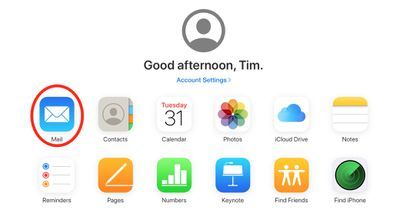
- Κάντε κλικ στο γρανάζι γραναζιών εικονίδιο στην κάτω αριστερή γωνία του παραθύρου.
- Κάντε κλικ Προτιμήσεις .
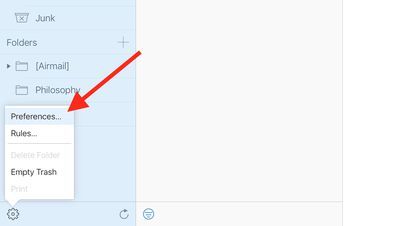
- Κάντε κλικ Λογαριασμοί .
- Clid Προσθέστε ένα ψευδώνυμο… .
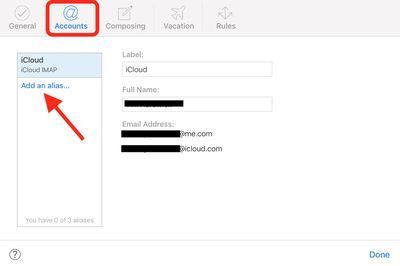
- Εισαγάγετε ένα ψευδώνυμο για το iCloud διεύθυνση ηλεκτρονικού ταχυδρομείου. Η Apple παρέχει επίσης επιλογές για την επισήμανση της διεύθυνσης για να καθορίσετε πώς θα τη χρησιμοποιήσετε – για παράδειγμα στο σπίτι ή στο γραφείο.
- Κάντε κλικ Εντάξει .
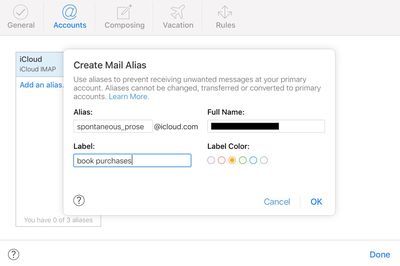
- Κάντε κλικ Κλείσε , μετά κάντε κλικ Εγινε .
Η διαγραφή ενός ψευδωνύμου είναι εύκολη – απλώς επιλέξτε το στο Λογαριασμοί καρτέλα και κάντε κλικ Διαγράφω .
Πώς να ρυθμίσετε τα ψευδώνυμα iCloud στο iOS
- Εκκινήστε το Ρυθμίσεις εφαρμογή στο δικό σας iPhone ή iPad .
- Πατήστε το Apple ID στο banner στο επάνω μέρος της οθόνης.
- Παρακέντηση iCloud .
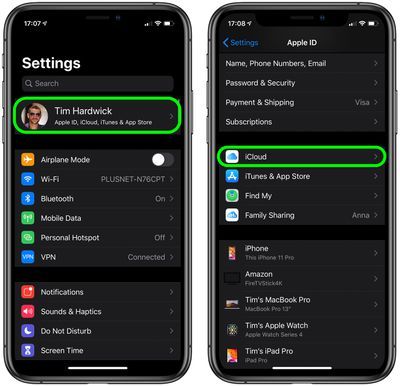
- Κάντε κύλιση προς τα κάτω στο κάτω μέρος της οθόνης και πατήστε Ταχυδρομείο .
- Υπό Να επιτρέπεται η αποστολή από , πατήστε τους διακόπτες δίπλα στα ψευδώνυμα email για να επιλέξετε ποια θέλετε να χρησιμοποιήσετε στη συσκευή σας.
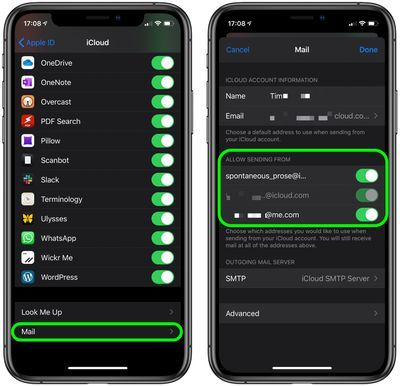
Πώς να ρυθμίσετε τα ψευδώνυμα iCloud σε Mac
- Ανοιξε το Ταχυδρομείο εφαρμογή στο Mac σας.
- Επιλέγω Mail -> Προτιμήσεις στη γραμμή μενού στο επάνω μέρος της οθόνης.
- Επίλεξε το Λογαριασμοί αυτί.
- Κάντε κλικ στο iCloud λογαριασμό στην πλαϊνή γραμμή.
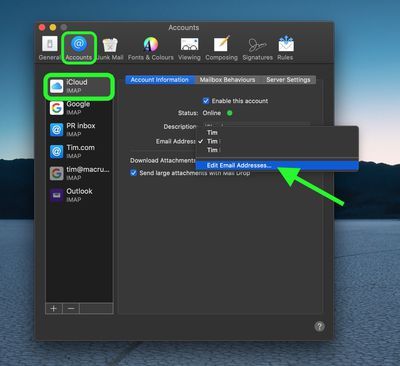
- Κάντε κλικ στο Διεύθυνση ηλεκτρονικού ταχυδρομείου αναπτυσσόμενο μενού και επιλέξτε Επεξεργασία διευθύνσεων email .
- Αυτό θα εκκινήσει το πρόγραμμα περιήγησής σας και θα ανοίξει τον ιστότοπο icloud.com. Εισαγάγετε το Apple ID διαπιστευτήρια και, στη συνέχεια, διαχειριστείτε τις διευθύνσεις email σας όπως επιθυμείτε.
Θυμηθείτε, iCloud Τα ψευδώνυμα διασφαλίζουν ότι όλες οι διευθύνσεις σας είναι προσβάσιμες σε έναν λογαριασμό, επομένως δεν έχετε παρά να θυμάστε το γνήσιο iCloud διεύθυνση email και κωδικό πρόσβασης για πρόσβαση σε αυτά.

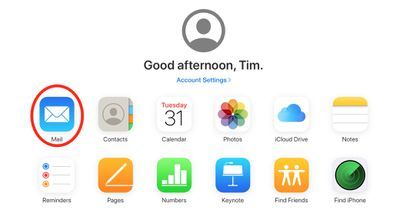
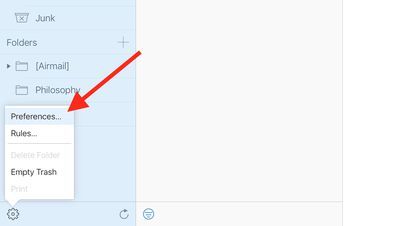
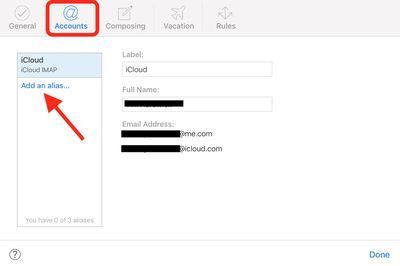
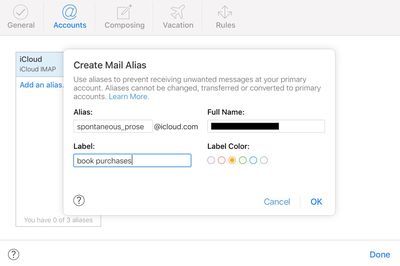
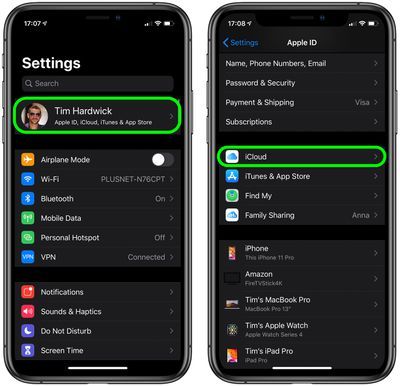
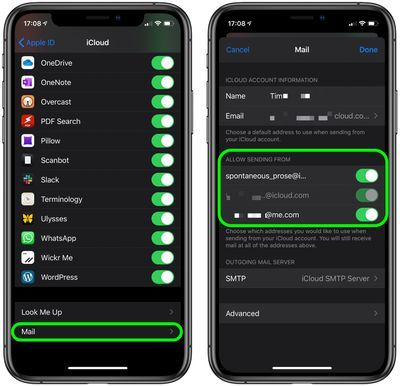
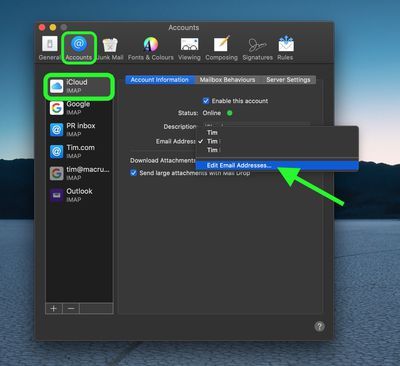
Δημοφιλείς Αναρτήσεις